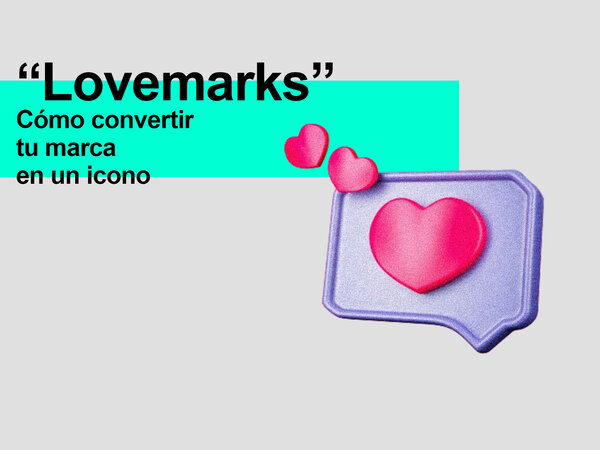En un post anterior a este os hemos dejado una pequeña guía sobre como poder medir las interactuaciones del usuario que visita nuestra web y realiza alguna acción en algunos de los videos que tenemos incrustados en el site.
Ahora para poder realizar una completa implementación de todos estos eventos, necesitamos que se muestren en los informes de Google Analytics 4, y poder tomar decisiones que nos ayudaran a nuestras estrategias de marketing digital.
Tanto como si eres un usuario que tiene un proyecto web propio, como si eres un profesional o una agencia de publicidad, puedes utilizar este sencillo proceso para poder hacer seguimiento de todos estos eventos que comentábamos en el post sobre la incrustación de videos en nuestra web.
Te aconsejamos que si no lo has leído te tomes un tiempo primero para echarle un ojo y después continuar con este.
Índice de contenidos
¿Cómo creamos un evento personalizado en GTM?
Seguimos donde lo dejamos en la creación de un trigger o disparador. Cada vez que se envía un evento de «video» a la capa de datos queremos activar una etiqueta GA4 (que crearemos más adelante).
Esa etiqueta enviará los datos del video a Google Analytics. La única forma en que podemos activar una etiqueta es mediante el uso de un disparador.
Dado que estamos obteniendo un evento de «video» con nombre personalizado en el modo de vista previa, tenemos que usar un activador de evento personalizado en GTM.
Vamos a Activadores > Nuevo > Evento personalizado e ingresamos la palabra “video” (sin comillas, todo en minúsculas).
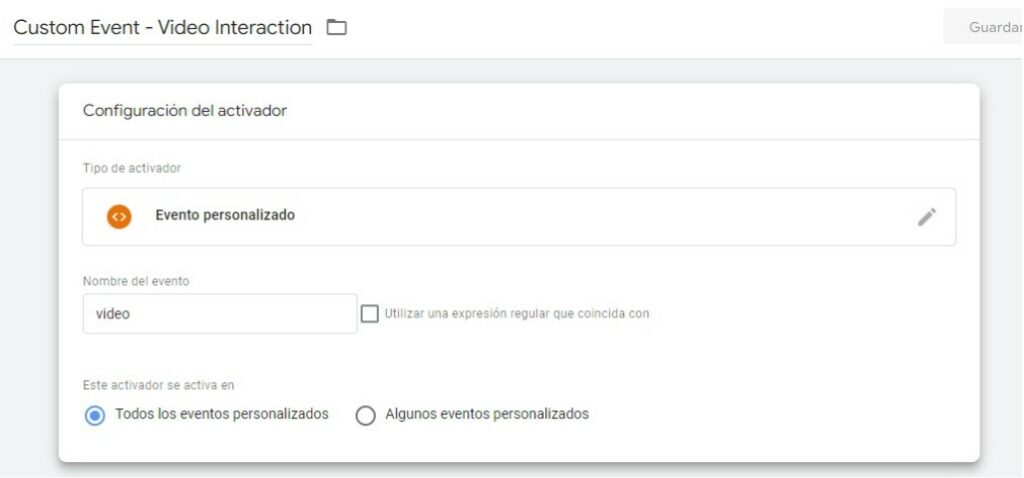
Ahora es el momento de enviar los datos de video HTML5 a Google Analytics 4 como un evento.
En GTM, vamos a Etiquetas > Nuevo > Evento GA4 e ingresamos la siguiente configuración:
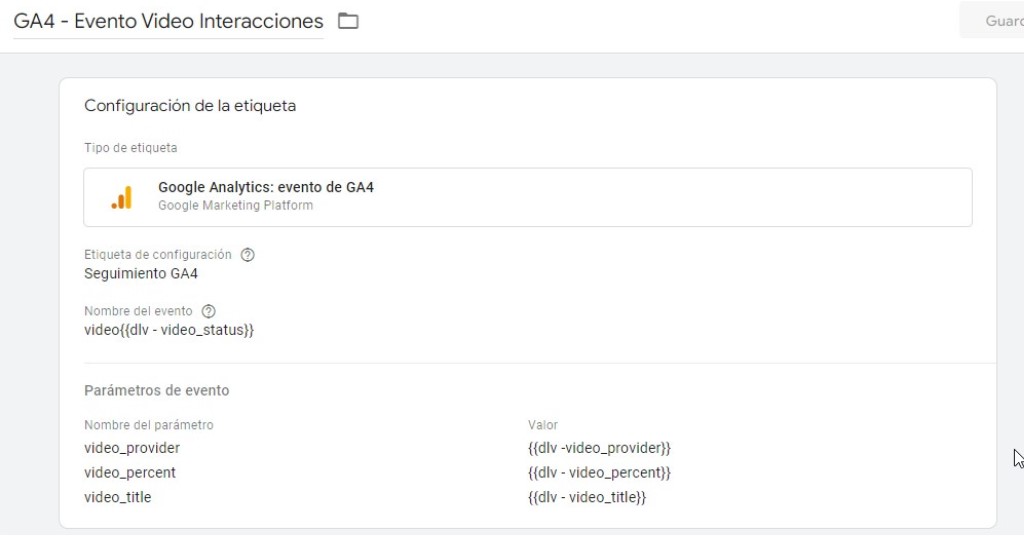
Finalmente, vinculamos el activador de evento personalizado a esta etiqueta GA4.
Ok, ya está todo listo para que Analytics vaya recogiendo datos.
Vamos a interactuar un poco con algún video de una de las páginas donde anteriormente hemos configurado con Google Tag Manager, y nos vamos a la cuenta de Analytics de GA4, al apartado de datos en tiempo real, Debug View para ver lo que está recogiendo.
Nos interesa sobre todo saber cuándo se pausan los videos, el porcentaje de visualización y como no, el nombre del video, para saber cuál es el que se está visualizando.
Vamos por tanto en GA4 al apartado de configurar y entramos en el Debug View.
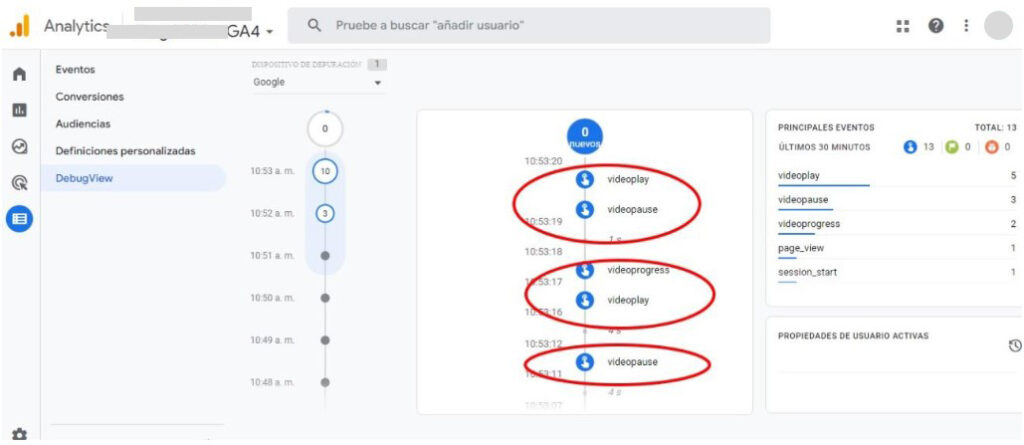
Podemos ver que ya en la línea de tiempo se han recogido las variables que habíamos ido configurando en el GTM.
Entramos en alguna de ellas para ver los parámetros que tiene.
Vemos que el video es el denominado “el título de tu video.mp4”
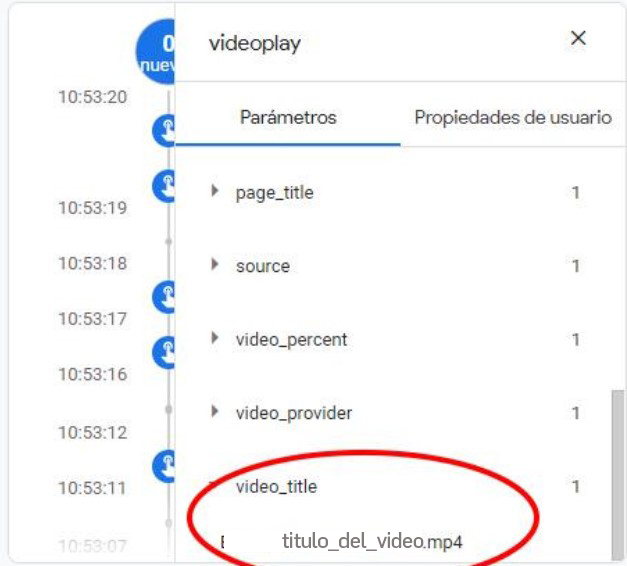
Porcentaje de visualización en ese click, y vamos a otro clic de “video percent” más adelante.

Como vemos está recogiendo los datos correctamente. Por último y como hemos realizado en las anteriores configuraciones creamos dimensiones personalizadas para que puedan reflejarse estos datos en los futuros informes.
Como son varias variables debemos crear una dimensión por cada una, en nuestro caso crearemos para aquellos datos que son más interesantes como son el porcentaje de video visualizado y el título del video visto.
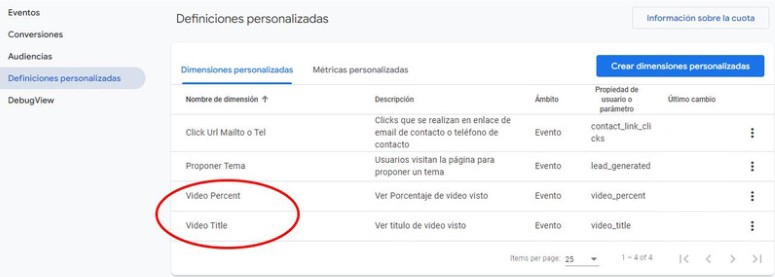
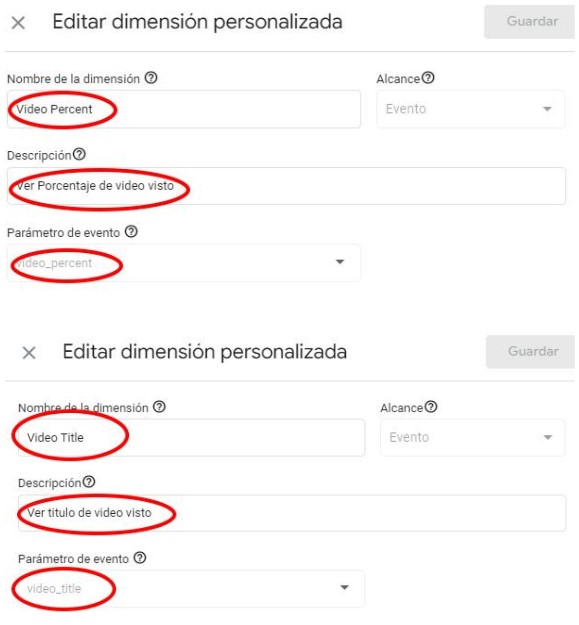
Si necesitas una agencia de publicidad que combine creatividad, experiencia y resultados comprobados, estás en el lugar correcto. En Parnaso, contamos con un equipo de expertos altamente capacitados y una trayectoria llena de éxitos en campañas reconocidas. No es casualidad que hayamos sido premiados en múltiples ocasiones como la mejor agencia de publicidad de España.